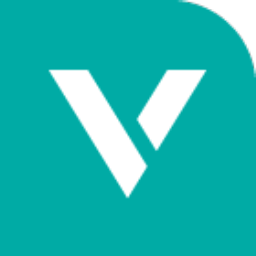
ni veristand 2020 R4注册机
附安装教程- 软件大小:0.63 MB
- 更新日期:2021-01-07 15:58
- 软件语言:英文
- 软件类别:驱动补丁
- 软件授权:修改版
- 软件官网:待审核
- 适用平台:WinXP, Win7, Win8, Win10, WinAll
- 软件厂商:

软件介绍 人气软件 下载地址
ni veristand 2020提供系统开发、调试、模拟等功能,可以在软件开发硬件控制系统,可以在软件设计远程监控系统,帮助用户设计电子设备,设计PLC设备,软件提供丰富的用户界面,支持监视警报,查看通道数据,缩放和校准通道,用工作区中的模型校准控件可以查看和修改系统定义中任何模型参数的值,使用波形图形控件可以显示系统定义文件中一个或多个波形的数据,以监视和验证采集的数据,使用控制台查看器工具显示实时目标的控制台输出,以远程监视或访问目标,如果你需要使用该软件就可以下载ni veristand 2020 补丁将主程序激活,激活就可以正常进入工作区域!
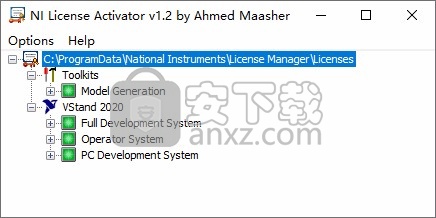
新版特色
VeriStand 2020 R4的新增功能。
静默启动VeriStand
部署系统定义时,无需使用Windows运行命令或从您选择的语言启动VeriStand编辑器或系统资源管理器。
仪器附件自定义设备
使用乐器附加组件自定义设备API从先前导出的配置中创建新乐器。您还可以使用API添加消息以及配置命令和响应功能。
用于TestStand的ASAM XIL步骤
使用端口配置XML文件中的标记来指定清理框架时是否取消部署VeriStand。
警报状态通道
通过警报状态通道监视VeriStand引擎中一个或多个警报的状态。您可以在自定义设备和实时序列中使用这些通道来确定警报状态更改时要采取的措施。
使用过程停止实时序列组
创建一个过程以停止一组指定的实时序列,并跳至其清理部分。您可以使用该过程在多DUT方案中关闭与特定被测设备(DUT)相关的序列。使用“激励曲线配置文件编辑器”将组分配给实时序列调用步骤。
使用NI-XNET接口
使用NI-XNET接口与需要对数百个控制器局域网(CAN),本地互连网络(LIN)以及FlexRay帧和信号进行实时,高速操作的应用程序进行通信和交互。
使用NI-XNET平台的流行应用程序类型包括硬件在环(HIL)仿真,快速控制原型,总线监视和自动化控制。
NI-XNET平台包括一系列用于汽车和工业网络的高性能CAN,LIN和FlexRay通信协议接口。
集成和执行模型
使用模型以数学方式表示您的VeriStand项目中的实际系统。
最大化系统性能
通过遵循系统定义,控制器,硬件,模型和反射内存的最佳实践来提高VeriStand的效率。
VeriStand附加组件
使用附加组件自定义和扩展VeriStand环境。
您可以使用LabVIEW创建各种类型的自定义插件和插件。
VeriStand的附加功能包括:
工作区的自定义用户界面对象
自定义设备增加了对其他硬件接口的支持
实时引擎功能
ASAM XIL API-通用模拟器接口
VeriStand包括基于2.1版ASAM XIL标准的框架,MAPort和EESPort的通用仿真器接口
自动化和测量系统标准化协会(ASAM)是促进不同供应商的测量和自动化测试工具之间互操作性的组织。
使用MAPort读取和写入数据,以及捕获和生成仿真模型中的信号。 EES端口提供了用于电气错误仿真的通用API。框架是测试平台上方的抽象层。
VeriStand参考
VeriStand包括帮助您运行项目的资源,例如硬件支持,进行故障排除的错误代码以及有助于监视系统状况的系统通道。
VeriStand引擎
VeriStand Engine是一种执行机制,用于控制整个系统的时序以及目标计算机与主机计算机之间的通信。
VeriStand Engine执行硬件I / O,运行模型,过程,警报和测试,并根据模型执行和硬件I / O的结果计算通道表中的值。该引擎可以在模拟模式的台式PC上运行,也可以在RT系统上作为嵌入式应用程序运行。
配置系统定义文件
修改系统定义文件以完成诸如配置VeriStand引擎,添加模型和创建别名的任务。
个人目标管理
您可以在运行时通过连接和断开各个目标并取消部署系统定义来管理各个目标。
安装方法
1、打开ni-veristand-2020_20.4.0.49152-0 f0_offline.iso找到软件安装
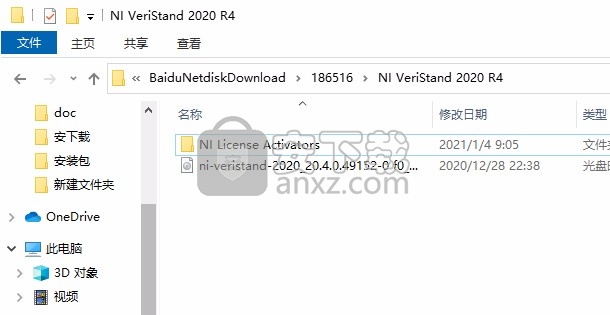
2、双击Install.exe就建议开始安装软件

3、提示软件的协议内容,接受此协议
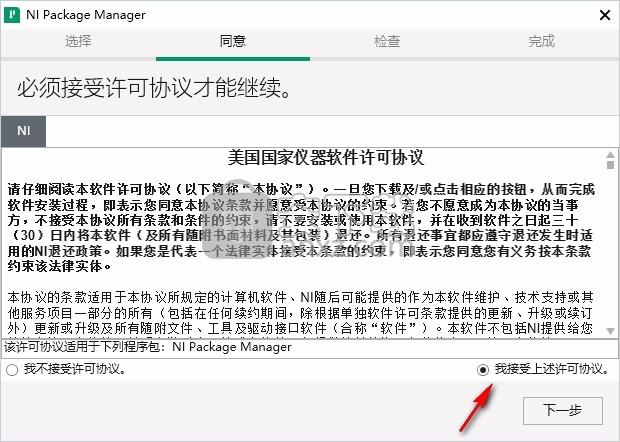
4、软件的环境组件安装,等待完成
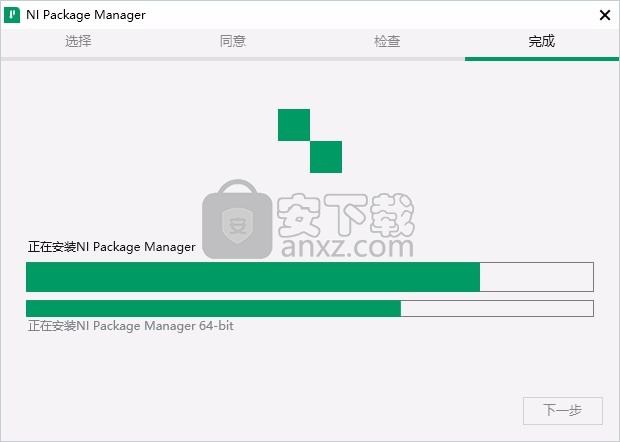
5、提示安装的内容,这里是主程序和附加的程序安装界面
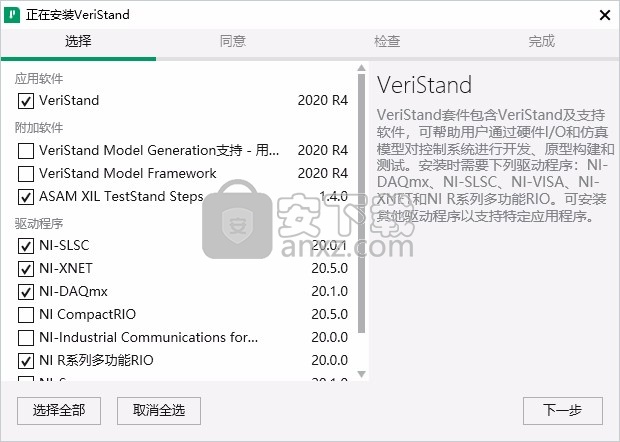
6、显示其他安装内容,软件全部勾选安装,可以自己取消
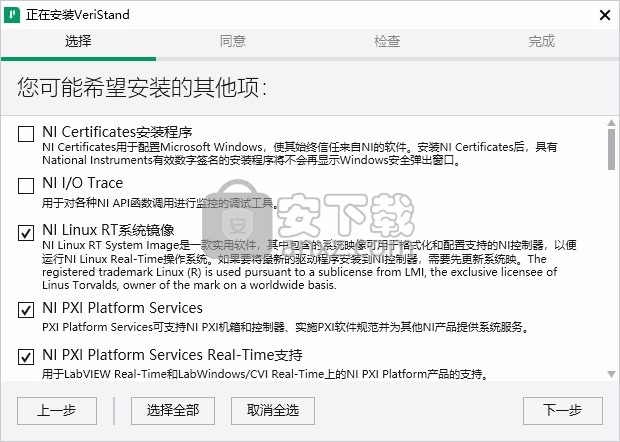
7、这里是即将要安装的内容,点击下一步
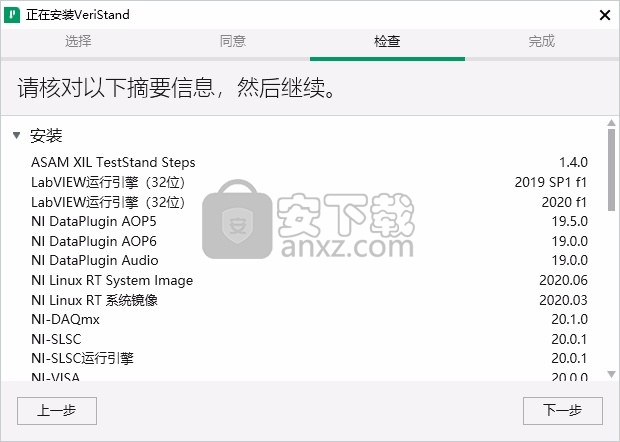
8、开始安装软件,等待一段时间
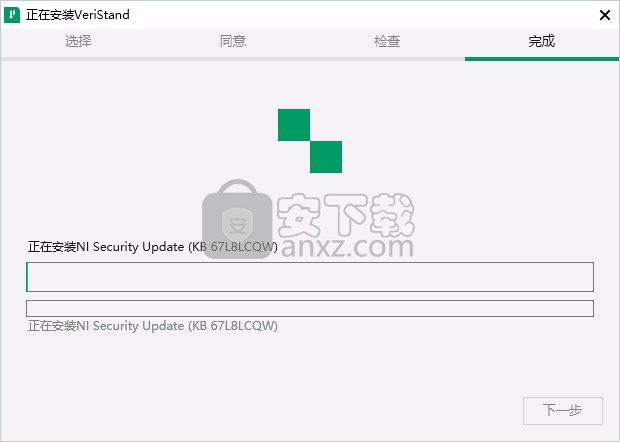
方法
1、软件安装结束以后打开注册机NI License Activator 1.2.exe,选择右键activate激活软件
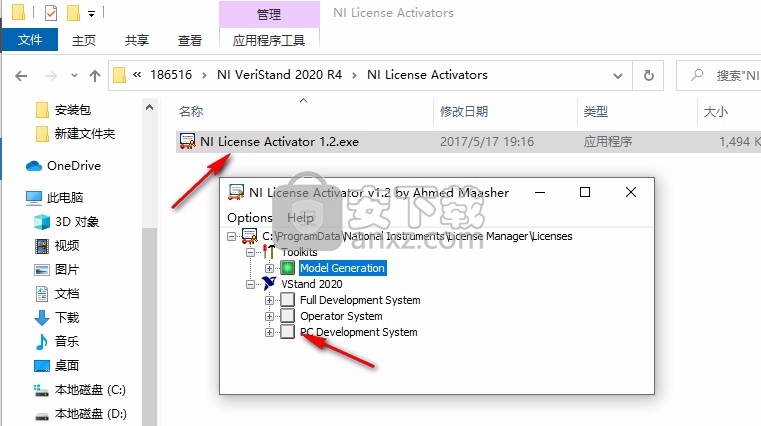
2、将小方块激活变为绿色说明完毕
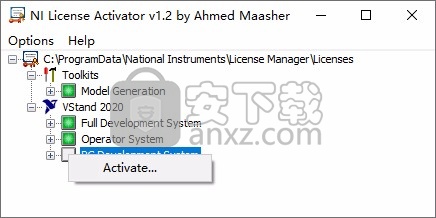
3、打开veristand 2020就可以正常使用
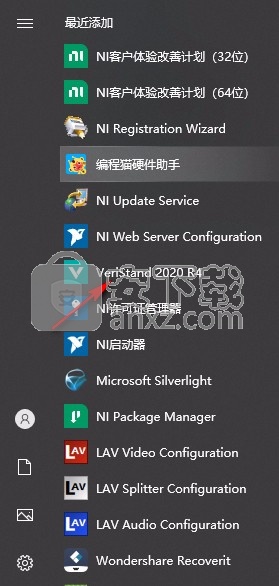
4、提示启动界面,等待几秒钟进入veristand 2020
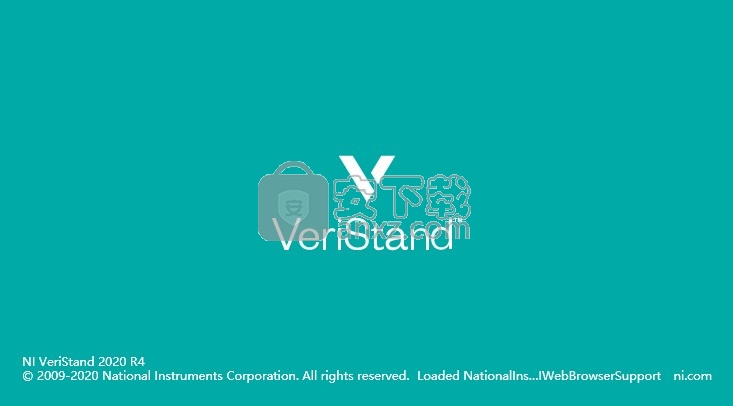
5、软件界面如图所示,如果会使用软件就可以编辑项目
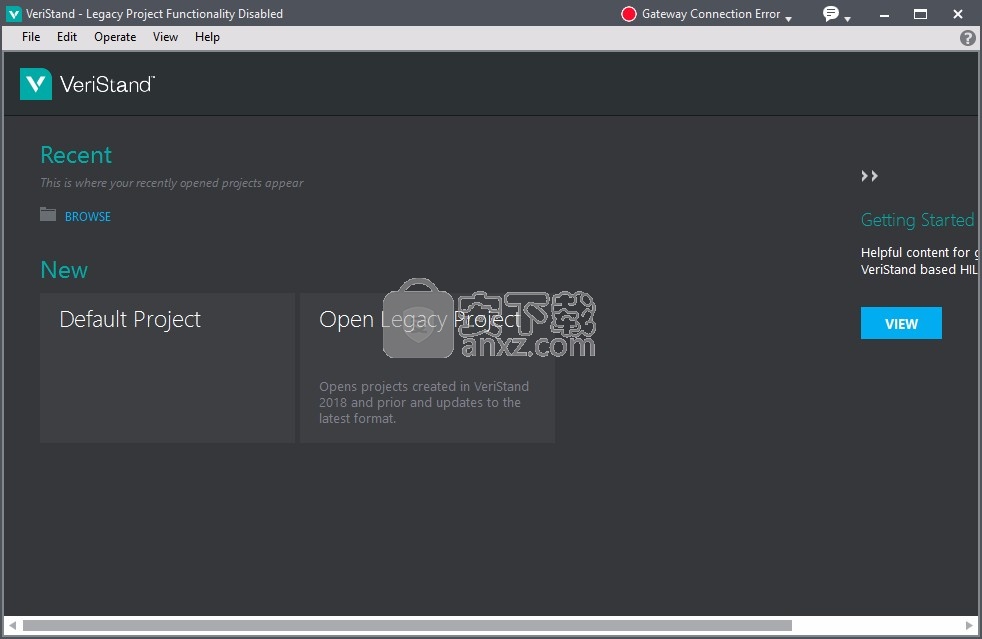
6、点击帮助查看软件的相关教程内容,小编不会使用软件说明就不介绍了
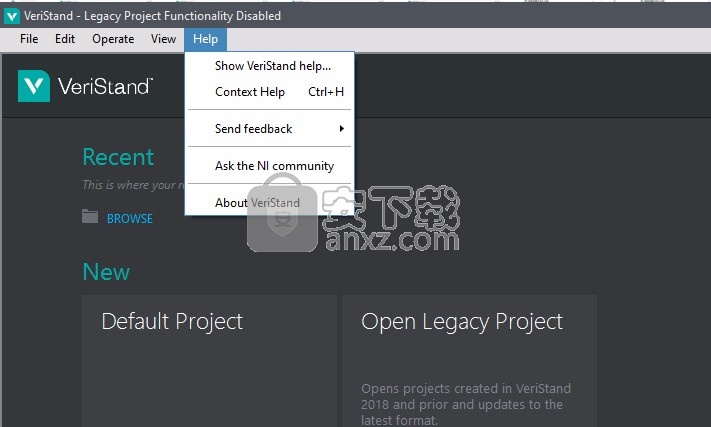
使用说明
在运行时校准硬件通道
使用通道校准工具可以通过在系统定义运行时将硬件通道的值调整为已知值来校准它们。
在开始之前,请验证“工作区工具”菜单中是否具有该工具。如果不这样做,请参阅添加标准或自定义工具菜单项。
您可以根据定义的多项式方程,标记为可扩展的自定义通道以及运行系统定义中的FPGA和单点DAQ通道来校准通道。注意注意如果通道已映射比例,则VeriStand首先应用比例,然后将校准应用到比例的通道值。
VeriStand支持多达十个系数的多项式校准。一个简单的多项式校准是线性校准,y = mx + b,其中m是充当标度的一阶系数(a1),b是充当偏移量的常数(a0)。
在工作区中,选择“工具”»“通道校准”以启动该工具。注意注意此菜单项的名称可能会有所不同,具体取决于您在“工具属性”对话框中的命名方式。
在“可缩放通道”下的“通道校准”工具中,选择要校准的通道。
点击下一步。
在“用户信息”页面上,输入有关要执行的特定校准过程的元数据。注意注意此信息用于存储对通道执行的校准历史记录。您可以通过单击“通道校准”工具主页上的“查看历史记录”来查看信息。
在“多项式校准详细信息”页面上,输入系数以定义将校准通道的多项式方程式。注意注意您可以单击“构建表”,然后完成一个过程,该过程可自动计算最适合原始传感器值与已知输入值的多项式系数。
单击完成。
可缩放通道表中的“缩放比例和校准值”列显示校准后的通道值。
当您关闭“通道校准”工具时,校准仍适用于通道。即使关闭工作区或取消部署并重新部署系统定义,校准也将保持活动状态,直到您将其删除。
您也可以使用LabVIEW Execution API中的校准VI来自动应用校准并从硬件通道读取原始值。
通道校准
通道校准工具显示用于校准硬件的通道信息,例如通道名称,路径,值和校准日期。
下图突出显示了您将与之交互以校准从硬件设备接收到的值的通道校准工具的布局。
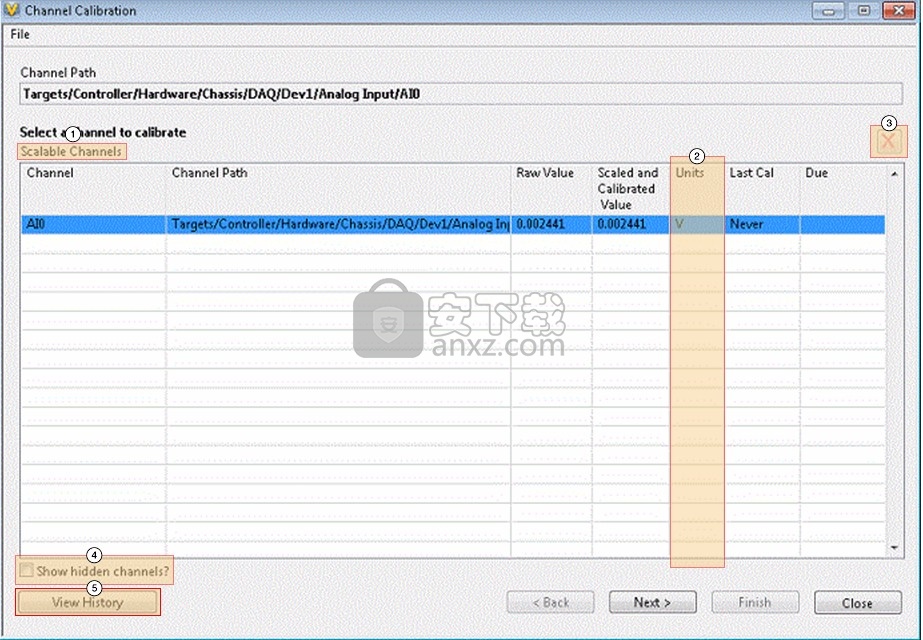
1、可扩展通道-显示通道获取或生成的原始值以及已缩放和校准的值。
后一列中的值既反映映射到系统定义中通道的比例,也反映您使用此工具应用于通道的校准。
2、单位-显示与通道关联的单位。如果将比例尺映射到通道,则会显示与比例尺关联的单位。
3、删除校准-删除选定的通道。
当所选通道未应用校准时,该按钮将被禁用。
4、显示隐藏的通道?-在“可扩展的通道”表中显示可用于校准的隐藏的通道。
5、查看历史记录-显示有关通道先前执行的校准的信息,包括其开始的日期和时间以及校准系数。
使用渠道价值强迫
使用通道故障管理器工具可以在通道达到某个值时测试系统的行为。
在开始之前,请验证“工作区工具”菜单中是否具有该工具。 如果不这样做,请参阅添加标准或自定义工具菜单项。
1、在工作区中,选择“工具”»“通道故障管理器”以启动该工具。 注意注意此菜单项的名称可能会有所不同,具体取决于您在“工具属性”对话框中的命名方式。
2、在“通道故障管理器”工具中,从配置树中选择一个通道,然后单击“添加故障”。
3、在“故障值”对话框中,输入指定通道的故障值,然后单击“确定”。
故障通道和值将显示在“通道故障管理器”工具中。
用激励曲线记录测试结果
使用激励配置文件编辑器在主机上创建并执行激励配置文件,以记录从对目标执行的实时序列中获取的测试数据。
如果“激励配置文件编辑器”不在“工具”菜单中,请添加它。
您可以启动多个并发刺激配置文件执行。每个刺激简档执行都执行一个或多个实时序列的顺序执行。
1、在工作区中,选择工具»激励配置文件编辑器。注意注意此菜单项的名称可能会有所不同,具体取决于您在“工具属性”对话框中的命名方式。 Stimulus项目编辑器作为单独的应用程序启动,可能需要几分钟才能打开。
2、在“开始页”选项卡上,选择“新刺激配置文件”。
3、配置您的刺激资料。
从“步骤”调板中,将步骤拖到相关的步骤组文件夹中。
从“序列”选项板中,将实时序列拖到相关的组文件夹中。
4、在“开始页”选项卡上,选择“新建实时序列”。
5、配置您的实时序列文件。
从“基本体”选项板中,将语句拖到实时序列。
从“序列”调板中,将序列拖至实时序列。
6、保存实时序列。
7、在“激励配置文件”窗口中,添加一个步骤以调用刚从激励配置文件创建的实时序列。
8、保存刺激档案。
9、单击运行。
创建激励配置文件后,您可以根据系统定义将其部署到实时目标。然后,此配置文件在实时目标上运行,并且配置文件的当前状态显示在主机上的“配置文件”窗口中
人气软件
-

NVIDIA Control Panel(NVIDIA控制面板) 8.25 MB
/简体中文 -

microsoft visual c++ 2019(vc2019运行库) 28.3 MB
/简体中文 -

.NET Framework 3.5 cab格式离线安装包 68.6 MB
/简体中文 -

originpro2020激活码 0 MB
/简体中文 -

autocad2022注册机 0.1 MB
/简体中文 -

浩辰CAD2021中文专业版补丁 1.33 MB
/简体中文 -

xmind112021补丁 55.0 MB
/简体中文 -

Aisino SK-820票据打印机驱动 0.54 MB
/简体中文 -

福昕高级PDF编辑器10.0企业版补丁 41.7 MB
/简体中文 -

securefx9.0文件 4.68 MB
/英文


 驱动精灵万能网卡版电脑版 2021.12.15.104
驱动精灵万能网卡版电脑版 2021.12.15.104  Siemens Simcenter Flotherm XT 2020.2文件 附激活教程
Siemens Simcenter Flotherm XT 2020.2文件 附激活教程  Autodesk Fabrication ESTmep 2022文件 附激活教程
Autodesk Fabrication ESTmep 2022文件 附激活教程  Geomagic Control X2020注册机 附安装教程
Geomagic Control X2020注册机 附安装教程  jetbrains datagrip 2021.1文件 含激活和汉化教程
jetbrains datagrip 2021.1文件 含激活和汉化教程 












